
Excel に設定したパスワードを忘れた場合はどうすればよいですか?心配しないでください。PHP エディター Xigua が解決策を提供します。この記事では、Excel ファイルのパスワードを解除し、重要なデータに再びアクセスできるようにするいくつかの方法を紹介します。 Excel ファイルを開くためのパスワードを忘れた場合でも、パスワードを変更した場合でも、この記事では Excel ファイルのパスワード問題を簡単に解決するための詳細な手順と操作ガイドを説明します。
まず、Excel ファイルにどのような種類のパスワードが設定されているかを確認する必要があります。通常、Excelでは「制限パスワード」「読み取り専用パスワード」「公開パスワード」の3つのパスワードを設定できます。
1.「制限パスワード」
「パスワードを制限する」の場合、Excel テーブルを開いて通常どおり表示することはできますが、コピー アンド ペーストや編集権限などの一部の権限が制限される可能性があり、メニュー インターフェイスのほとんどのオプションをクリックして選択できなくなります。 、つまり、Excel テーブルはロックされており、編集または変更できません。

Excel テーブルの元のアクセス許可を復元したい場合は、「制限」を解除する必要があります。
メニューインターフェイスの[レビュー]オプションをクリックし、[ワークシートの保護を解除]をクリックし、ポップアップダイアログボックスに最初に設定したパスワードを入力し、[OK]をクリックすると、Excelテーブルの「制限」が解除されます。は解除され、関連する権限が通常に戻り、編集および変更できるようになります。
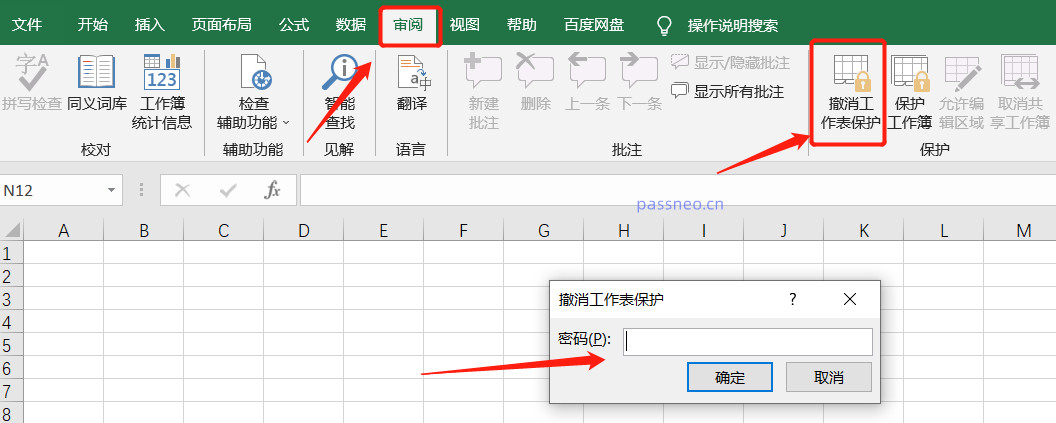
Excelの表に最初に設定した「制限パスワード」を忘れてしまった場合はどうすればよいですか? Excel には「パスワードを忘れた場合」オプションがないため、この場合は他のツールを使用して問題を解決する必要があります。
たとえば、Pepsi Niu Excel Password Recovery Tool は、Excel に元々設定されていた「制限パスワード」をパスワードなしで直接削除できます。
ツールの[制限解除]モジュールをクリックし、制限されたExcelテーブルをインポートしてワンクリックで削除します。
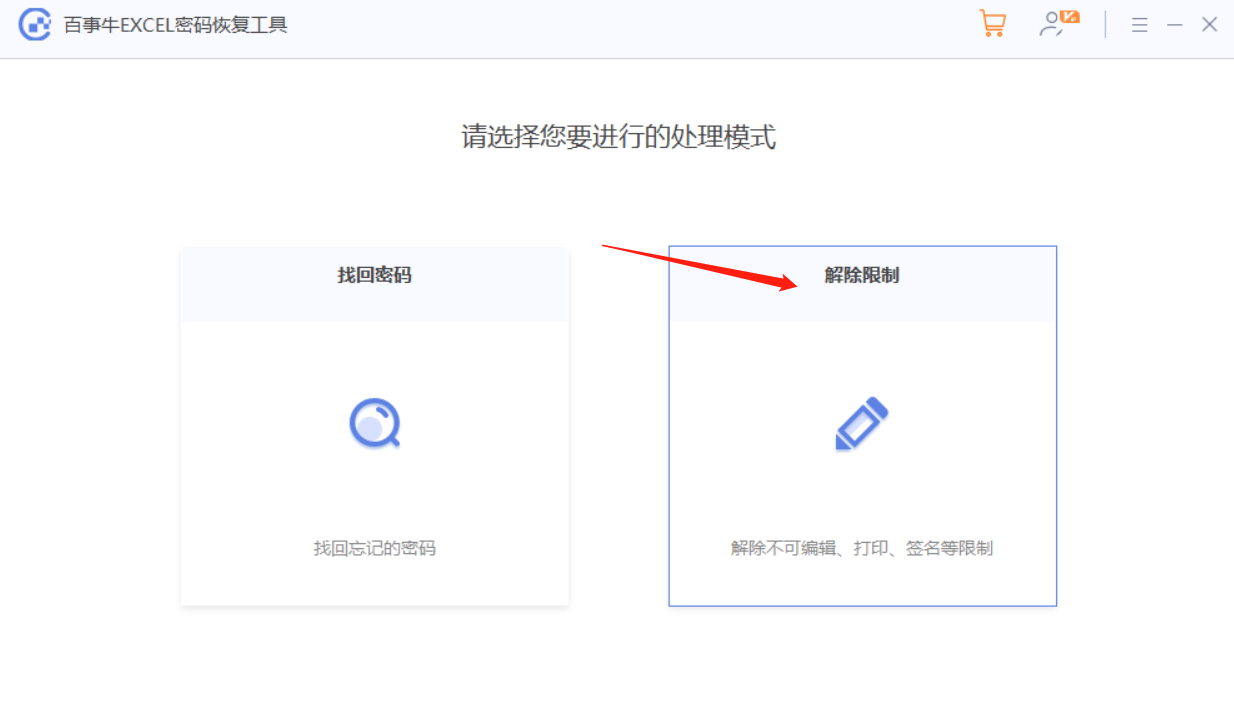
2.「読み取り専用パスワード」
Excel テーブルには「読み取り専用パスワード」が設定されています。テーブルを開くと、「パスワードを入力して読み取りおよび書き込み権限を取得するか、読み取り専用モードでテーブルを開きます。」というダイアログ ボックスが表示されます。つまり、元々設定されていたパスワードを入力すると、テーブルの編集や保存が正常に行えるようになります。
パスワードがない場合は、[読み取り専用]をクリックすると通常通りテーブルを開いて編集できますが、変更したExcelは保存できません。この問題を解決するには、変更した Excel テーブルを新しいファイルとして保存するだけです。つまり、Excel のファイル名を変更して、新しいファイルとして保存します。
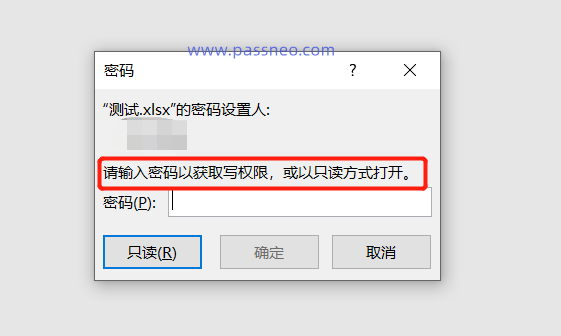
3.「パスワードを開く」
「開くパスワード」が設定されている場合、Excel テーブルを開くときに、パスワードの入力を求めるダイアログ ボックスが表示されます。パスワード フィールドに最初に設定したパスワードを入力すると、Excel を開くか続行できます。変更して通常通り保存します。
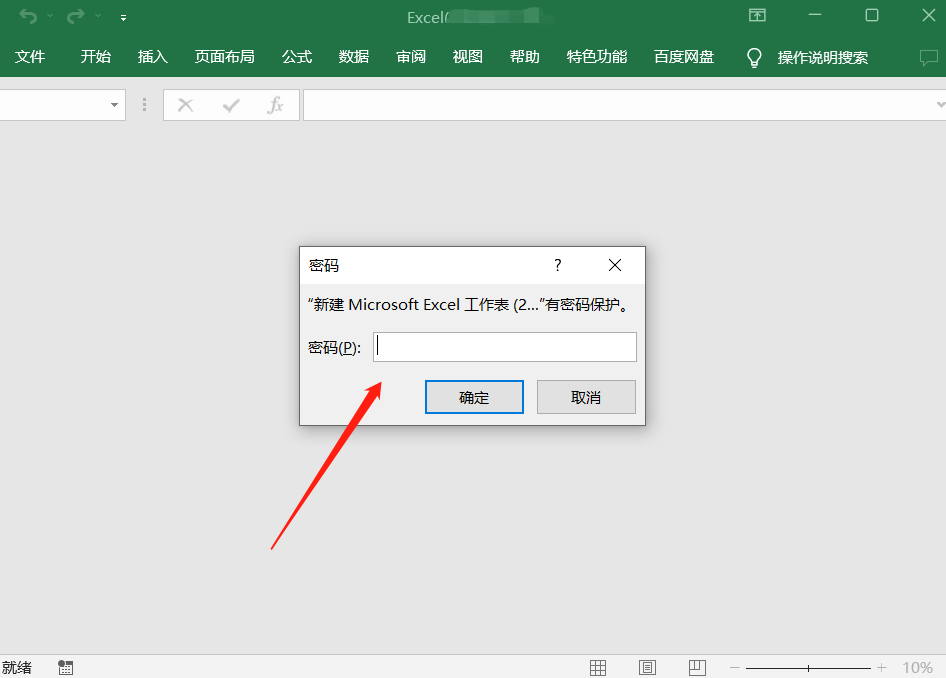
「公開パスワード」を忘れた場合はどうすればよいですか?前述したように、Excel には「パスワードを忘れた場合」オプションがないため、この場合でも問題の解決に役立つツールを使用する必要があります。
前述の Pepsi Niu Excel パスワード回復ツール には、Excel の「開くパスワード」を取得するために使用される [パスワードの取得] モジュールもあります。
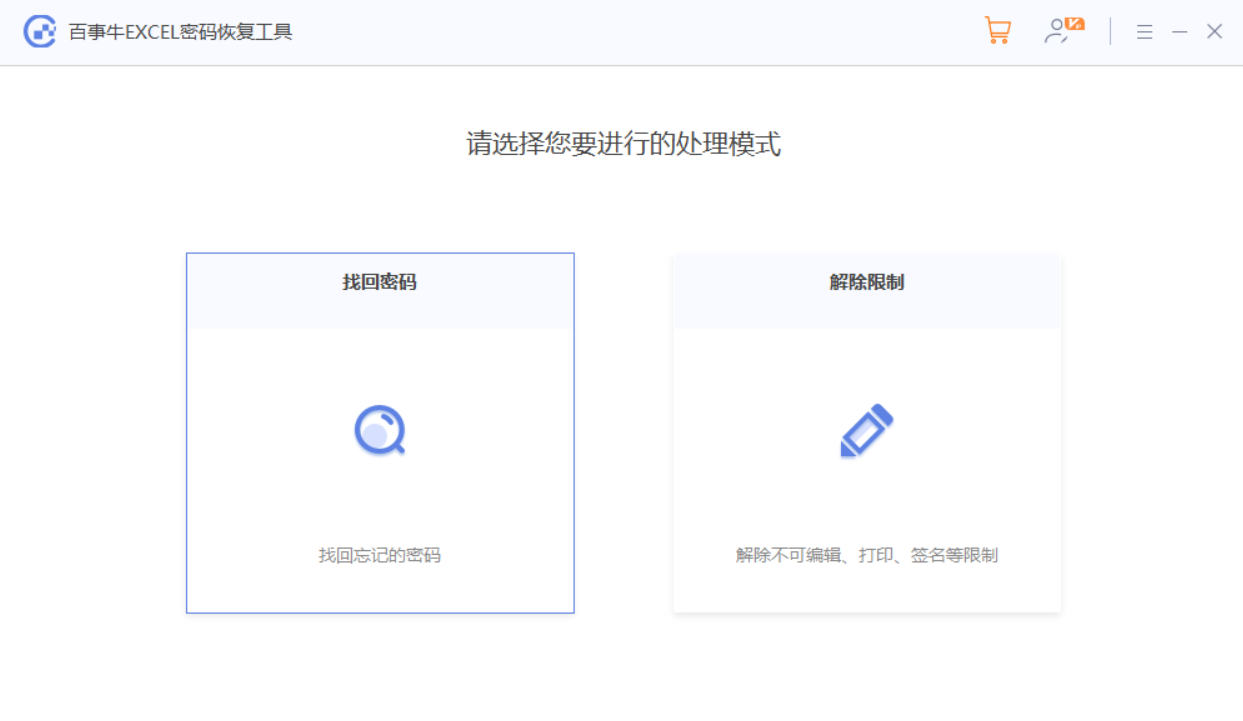
[パスワードの取得] モジュールをクリックすると、ツールが 4 つの取得方法を提供していることがわかります。忘れたパスワードの Excel テーブルをツールにインポートした後、適切な方法を選択し、プロンプトに従うことができます。
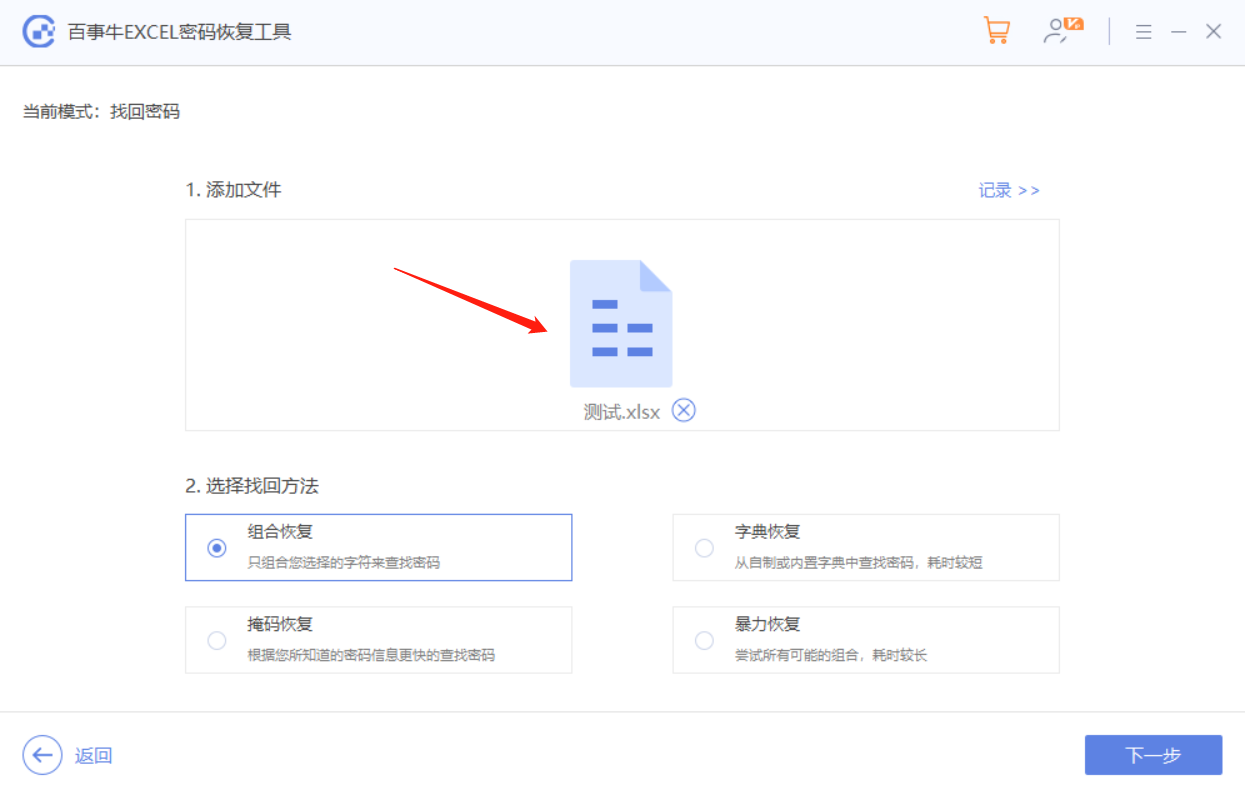
その後、パスワードが取得されるまで待ちます。
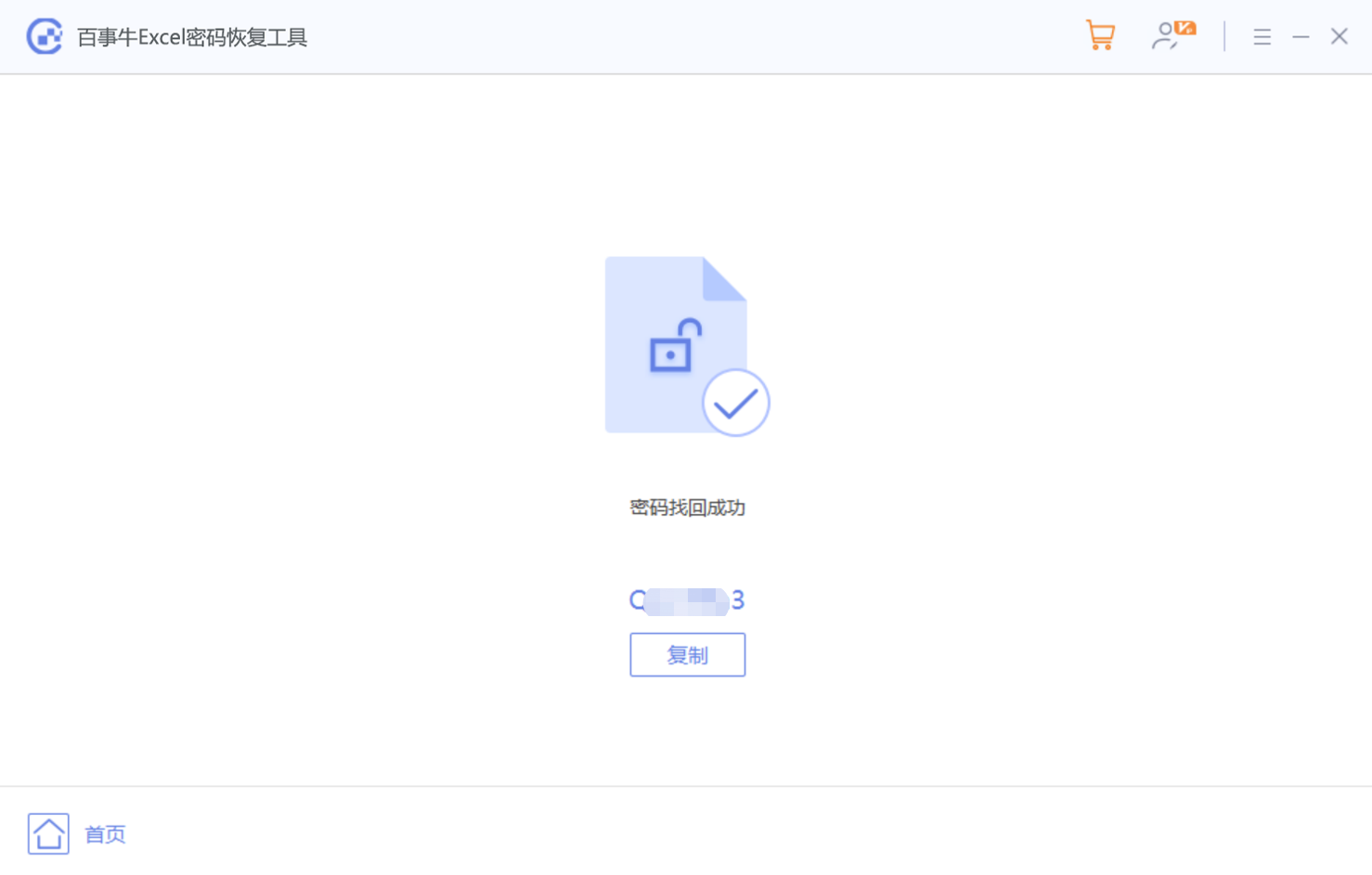
以上がExcelでパスワードを設定した場合はどうすればよいですか?の詳細内容です。詳細については、PHP 中国語 Web サイトの他の関連記事を参照してください。